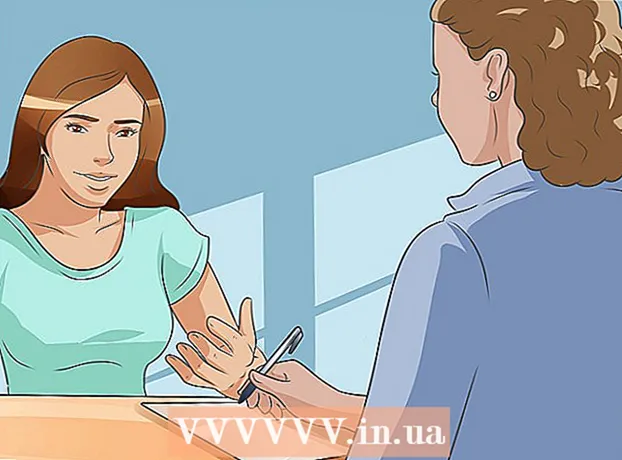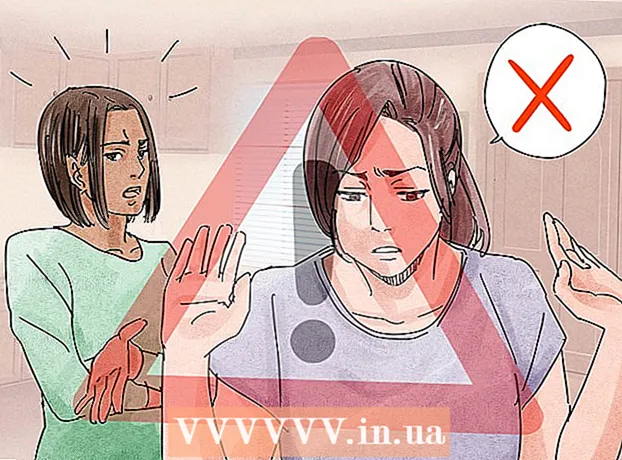Údar:
Christy White
Dáta An Chruthaithe:
5 Bealtaine 2021
An Dáta Nuashonraithe:
1 Iúil 2024

Ábhar
- Chun céim
- Modh 1 de 5: Scrios stair cuardaigh Google
- Modh 2 de 5: Stair Chuardaigh soiléir Facebook
- Modh 3 de 5: Scrios stair cuardaigh Instagram
- Modh 4 de 5: Glan do stair cuardaigh Twitter
- Modh 5 de 5: Glan do stair cuardaigh Bing
- Leideanna
Trí do chuardach a rinneadh le déanaí a scriosadh, coimeádann tú do stair brabhsála ar do ríomhaire scoite ó dhaoine eile a úsáideann do ríomhaire. Tairgeann an chuid is mó de na brabhsálaithe idirlín na roghanna chun do stair a ghlanadh. San Airteagal seo, foghlaimeoidh tú conas do chuardach le déanaí agus do stair brabhsála a scriosadh ar na hardáin idirlín is mó a úsáidtear.
Chun céim
Modh 1 de 5: Scrios stair cuardaigh Google
 Téigh https://myactivity.google.com i do bhrabhsálaí idirlín. Ar an leathanach seo gheobhaidh tú do ghníomhaíochtaí Google go léir: do chuardach trí Google, ach freisin do ghníomhaíochtaí ar ardáin Google eile, mar shampla Cúntóir Google, YouTube agus Google Play Store.
Téigh https://myactivity.google.com i do bhrabhsálaí idirlín. Ar an leathanach seo gheobhaidh tú do ghníomhaíochtaí Google go léir: do chuardach trí Google, ach freisin do ghníomhaíochtaí ar ardáin Google eile, mar shampla Cúntóir Google, YouTube agus Google Play Store. - Cliceáil "Logáil Isteach" mura bhfuil tú logáilte isteach go huathoibríoch i do chuntas Google. Roghnaigh do chuntas agus cuir isteach do chuid sonraí logála isteach. Mura bhfeiceann tú do chuntas féin, cliceáil Logáil isteach i gcuntas eile. Iontráil do sheoladh ríomhphoist agus sonraí logála isteach eile agus cliceáil ar An chéad cheann eile.
- Nuair a úsáideann tú Google gan logáil isteach i do chuntas, is féidir leat do stair chuardaigh a scriosadh go héasca trí do stair chuardaigh a scriosadh ó do bhrabhsálaí. Is féidir leat é seo a dhéanamh i Google Chrome, Internet Explorer, Firefox, agus Safari.
- Cliceáil + Scag de réir dáta agus gníomhaíochta. Tá an cnaipe seo suite faoin mbarra cuardaigh ag barr an scáileáin.
- Roghnaigh sliotán ama. Úsáid an roghchlár anuas ag an mbarr chun tréimhse a roghnú. Roghnaigh ó "Inniu", "Inné", "An tSeachtain Dheireanach", "30 Lá Deireanach", "I gcónaí" nó "Saincheaptha".
- Nuair a roghnaíonn tú "Saincheaptha", is féidir leat an féilire in aice leis an roghchlár a úsáid chun an dáta tosaigh agus deiridh a roghnú. Úsáid an deilbhín féilire ar thaobh na láimhe clé don dáta tosaigh agus an deilbhín ar dheis don dáta deiridh.
- Cliceáil ar an Cuardaigh cluaisín. Tá an cluaisín seo liostaithe faoi "Scagaire le Google Product" ag bun an scáileáin. Tá na cluaisíní a roghnaíonn tú gorm.
- Is féidir leat níos mó táirgí a roghnú, mar shampla "Cuardach Físe", "Cuardach Pictiúr", "Cúntóir", srl.
- cliceáil ar Chun iarratas a dhéanamh. Is féidir an cnaipe seo a fháil ag bun na láimhe deise den scáileán. Ina dhiaidh seo feicfidh tú do ghníomhaíochtaí cuardaigh ón tréimhse roghnaithe.
- cliceáil ar ⋮. Seo an deilbhín le trí ponc amháin os cionn an chinn eile ar thaobh na láimhe deise den bharra cuardaigh. Tabharfaidh sé seo roghchlár fillte amach.
- cliceáil ar Scrios torthaí. Is féidir leat é seo a fheiceáil sa roghchlár atá le feiceáil tar éis duit an deilbhín a chliceáil leis na trí ponc.
- Is féidir leat scrollú síos freisin agus cliceáil ar an deilbhín leis na trí ponc (⋮) atá in aice le cuardach ar leithligh agus ansin ar aghaidh bain. Is féidir leat cliceáil freisin ar dheilbhín an bhruscar in aice le dáta ar leith ó na torthaí cuardaigh.
- cliceáil ar bain. Tá sé seo ag bun na láimhe deise. Cuireann sé seo deireadh le do chuardach don tréimhse roghnaithe.
- Glan do stair do Alexa, Skype, Yahoo agus Pinterest freisin.
Modh 2 de 5: Stair Chuardaigh soiléir Facebook
 Oscail Facebook. Tá deilbhín gorm ag Facebook le "f" bán. Beartaíonn ar an deilbhín ar scáileán baile do ghléas soghluaiste.
Oscail Facebook. Tá deilbhín gorm ag Facebook le "f" bán. Beartaíonn ar an deilbhín ar scáileán baile do ghléas soghluaiste. - Is féidir leat dul chuig https://www.facebook.com téigh isteach i do interbrowser chun Facebook a oscailt ar do ríomhaire.
- Iontráil do chuid sonraí logála isteach mura bhfuil tú logáilte isteach go huathoibríoch. Chun seo a dhéanamh, sconna Logáil isteach.
 Beartaíonn ar an deilbhín a bhfuil cuma tí air (san aip amháin). Is é seo an chéad rogha ag bun na láimhe clé den aip Facebook. Beartaíonn ar an deilbhín seo chun teacht ar do leathanach baile.
Beartaíonn ar an deilbhín a bhfuil cuma tí air (san aip amháin). Is é seo an chéad rogha ag bun na láimhe clé den aip Facebook. Beartaíonn ar an deilbhín seo chun teacht ar do leathanach baile.  Cliceáil ar an deilbhín leis an ngloine formhéadúcháin. Tá an deilbhín seo suite ag barr na láimhe deise den aip soghluaiste. I mbrabhsálaí gheobhaidh tú é ag an mbarr ar dheis in aice leis an mbarra cuardaigh.
Cliceáil ar an deilbhín leis an ngloine formhéadúcháin. Tá an deilbhín seo suite ag barr na láimhe deise den aip soghluaiste. I mbrabhsálaí gheobhaidh tú é ag an mbarr ar dheis in aice leis an mbarra cuardaigh.  cliceáil ar cuir in eagar. Tá an rogha seo suite ag barr na láimhe deise ar liosta na dtorthaí cuardaigh. Ní fheicfidh tú an rogha seo ach mura bhfuil aon rud i mbosca cuardaigh an bharra cuardaigh.
cliceáil ar cuir in eagar. Tá an rogha seo suite ag barr na láimhe deise ar liosta na dtorthaí cuardaigh. Ní fheicfidh tú an rogha seo ach mura bhfuil aon rud i mbosca cuardaigh an bharra cuardaigh.  cliceáil ar Stair chuardaigh shoiléir. Tá sé seo os cionn do liosta de na cuardaigh a rinneadh le déanaí. San aip soghluaiste, baintear do chuardach láithreach. Feicfidh tú scáileán dearbhaithe ar dtús i do bhrabhsálaí idirlín.
cliceáil ar Stair chuardaigh shoiléir. Tá sé seo os cionn do liosta de na cuardaigh a rinneadh le déanaí. San aip soghluaiste, baintear do chuardach láithreach. Feicfidh tú scáileán dearbhaithe ar dtús i do bhrabhsálaí idirlín.  cliceáil ar Stair chuardaigh shoiléir (do interbrowser). Deimhníonn sé seo gur mhaith leat do stair chuardaigh iomlán a ghlanadh.
cliceáil ar Stair chuardaigh shoiléir (do interbrowser). Deimhníonn sé seo gur mhaith leat do stair chuardaigh iomlán a ghlanadh.
Modh 3 de 5: Scrios stair cuardaigh Instagram
 Dóiteáin suas Instagram. Tá deilbhín ildaite ag an aip seo le ceamara stílithe. Beartaíonn ar an deilbhín ar do scáileán baile nó i do bhosca apps chun Instagram a oscailt.
Dóiteáin suas Instagram. Tá deilbhín ildaite ag an aip seo le ceamara stílithe. Beartaíonn ar an deilbhín ar do scáileán baile nó i do bhosca apps chun Instagram a oscailt. - Beartaíonn ar Logáil isteach mura bhfuil tú logáilte isteach go huathoibríoch agus do chuid sonraí úsáideora go léir a iontráil chun logáil isteach.
 Beartaíonn do phictiúr próifíle. Is féidir é seo a fháil ag bun na láimhe deise den scáileán Instagram. Osclóidh sé seo do leathanach próifíle.
Beartaíonn do phictiúr próifíle. Is féidir é seo a fháil ag bun na láimhe deise den scáileán Instagram. Osclóidh sé seo do leathanach próifíle.  Beartaíonn ar ☰. Seo an deilbhín leis na trí líne chothrománacha os cionn a chéile. Is féidir leat é a fháil ag barr na láimhe deise den aip.
Beartaíonn ar ☰. Seo an deilbhín leis na trí líne chothrománacha os cionn a chéile. Is féidir leat é a fháil ag barr na láimhe deise den aip.  Beartaíonn ar Socruithe. Tá sé seo in aice le deilbhín fearas. Tabharfaidh an gníomh seo tú chuig an scáileán socruithe.
Beartaíonn ar Socruithe. Tá sé seo in aice le deilbhín fearas. Tabharfaidh an gníomh seo tú chuig an scáileán socruithe.  Beartaíonn ar Slándáil (Android) nó Slándáil (iPhone). Is féidir leat é seo a aithint le deilbhín le sciath.
Beartaíonn ar Slándáil (Android) nó Slándáil (iPhone). Is féidir leat é seo a aithint le deilbhín le sciath.  Scrollaigh síos agus cliceáil Stair chuardaigh shoiléir. Tá sé seo ag bun an scáileáin slándála.
Scrollaigh síos agus cliceáil Stair chuardaigh shoiléir. Tá sé seo ag bun an scáileáin slándála.  Beartaíonn ar Scrios gach rud. Seo an téacs gorm ag barr an scáileáin.
Beartaíonn ar Scrios gach rud. Seo an téacs gorm ag barr an scáileáin.  Beartaíonn ar Stair chuardaigh shoiléir (Android) nó Scrios gach rud (iPhone). Scriosfaidh an gníomh seo do stair chuardaigh ar fad.
Beartaíonn ar Stair chuardaigh shoiléir (Android) nó Scrios gach rud (iPhone). Scriosfaidh an gníomh seo do stair chuardaigh ar fad.
Modh 4 de 5: Glan do stair cuardaigh Twitter
 Oscail Twitter. Tá deilbhín gorm ar Twitter le héan ann. Beartaíonn ar an deilbhín chun Twitter a oscailt ar do ghléas soghluaiste.
Oscail Twitter. Tá deilbhín gorm ar Twitter le héan ann. Beartaíonn ar an deilbhín chun Twitter a oscailt ar do ghléas soghluaiste. - Beartaíonn ar Logáil isteach ag bun an scáileáin, mura bhfuil tú logáilte isteach láithreach. Iontráil do sheoladh ríomhphoist agus do phasfhocal agus cliceáil ar Logáil isteach.
 Beartaíonn ar an deilbhín gloine formhéadúcháin. Seo an dara deilbhín ag bun an scáileáin. Tabharfaidh sé seo tú chuig scáileán cuardaigh.
Beartaíonn ar an deilbhín gloine formhéadúcháin. Seo an dara deilbhín ag bun an scáileáin. Tabharfaidh sé seo tú chuig scáileán cuardaigh.  Beartaíonn ar an mbarra cuardaigh. Tá an barra cuardaigh ag barr an scáileáin. Anois feicfidh tú do chuardach le déanaí.
Beartaíonn ar an mbarra cuardaigh. Tá an barra cuardaigh ag barr an scáileáin. Anois feicfidh tú do chuardach le déanaí.  Beartaíonn ar an deilbhín "x". Tá sé seo ag barr an scáileáin, os coinne "Le déanaí".
Beartaíonn ar an deilbhín "x". Tá sé seo ag barr an scáileáin, os coinne "Le déanaí".  Beartaíonn ar bain. Is féidir leat é seo a fheiceáil ar scáileán aníos ar Android, nó os coinne “Le déanaí” ar do iPhone nó iPad. Beartaíonn ar bain chun do stair chuardaigh a ghlanadh.
Beartaíonn ar bain. Is féidir leat é seo a fheiceáil ar scáileán aníos ar Android, nó os coinne “Le déanaí” ar do iPhone nó iPad. Beartaíonn ar bain chun do stair chuardaigh a ghlanadh.
Modh 5 de 5: Glan do stair cuardaigh Bing
 Téigh https://account.microsoft.com/account/privacy i do bhrabhsálaí idirlín. Is é seo leathanach gréasáin do shocruithe príobháideachta do Microsoft.
Téigh https://account.microsoft.com/account/privacy i do bhrabhsálaí idirlín. Is é seo leathanach gréasáin do shocruithe príobháideachta do Microsoft. - Mura bhfuil tú logáilte isteach go huathoibríoch, cliceáil ar Logáil isteach ag barr na láimhe deise den scáileán agus cuir isteach d’fhaisnéis úsáideora do do chuntas Microsoft.
- Nuair a úsáideann tú Bing chun cuardach a dhéanamh gan a bheith logáilte isteach, is féidir leat do stair chuardaigh a ghlanadh i do bhrabhsálaí. Is féidir leat é seo a dhéanamh do Google Chrome, Internet Explorer agus Firefox.
 cliceáil ar Logáil isteach le Microsoft. Is é seo an cnaipe gorm faoin gceannteideal trom áit a deir sé "Bainistigh do chuid sonraí".
cliceáil ar Logáil isteach le Microsoft. Is é seo an cnaipe gorm faoin gceannteideal trom áit a deir sé "Bainistigh do chuid sonraí".  cliceáil ar Ríomhphost [do sheoladh ríomhphoist]. Tá sé seo in aice le deilbhín a bhfuil cuma clúdach air.
cliceáil ar Ríomhphost [do sheoladh ríomhphoist]. Tá sé seo in aice le deilbhín a bhfuil cuma clúdach air.  Seiceáil ar do r-phost. Coinnigh an suíomh Gréasáin oscailte agus oscail do chlár ríomhphoist a úsáideann tú don seoladh ríomhphoist a bhaineann le do chuntas Microsoft. Seo ríomhphost ó fhoireann Microsoft le “cód slándála cuntas Microsoft” sa líne ábhair. Sa ríomhphost seo gheobhaidh tú cód slándála 6 dhigit.
Seiceáil ar do r-phost. Coinnigh an suíomh Gréasáin oscailte agus oscail do chlár ríomhphoist a úsáideann tú don seoladh ríomhphoist a bhaineann le do chuntas Microsoft. Seo ríomhphost ó fhoireann Microsoft le “cód slándála cuntas Microsoft” sa líne ábhair. Sa ríomhphost seo gheobhaidh tú cód slándála 6 dhigit.  Iontráil an cód slándála agus cliceáil Fíoraigh. Nuair a bheidh an ríomhphost faighte agat, téigh ar ais chuig do bhrabhsálaí agus cuir isteach an cód slándála ar leathanach cuntas Microsoft. Ansin cliceáil ar Fíoraigh.
Iontráil an cód slándála agus cliceáil Fíoraigh. Nuair a bheidh an ríomhphost faighte agat, téigh ar ais chuig do bhrabhsálaí agus cuir isteach an cód slándála ar leathanach cuntas Microsoft. Ansin cliceáil ar Fíoraigh.  cliceáil ar Stair cuardaigh a fheiceáil agus a ghlanadh. Seo é an barra liath faoin mbosca "Stair Chuardaigh".
cliceáil ar Stair cuardaigh a fheiceáil agus a ghlanadh. Seo é an barra liath faoin mbosca "Stair Chuardaigh". - Is féidir leat freisin Stair brabhsála a fheiceáil agus a ghlanadh Cliceáil chun an stair chuardaigh a scriosadh ó do bhrabhsálaí Microsoft Edge.
 cliceáil ar Scrios gníomhaíochtaí. Seo an téacs gorm ar thaobh na láimhe deise de do liosta staire cuardaigh. Tá an téacs seo in aice le deilbhín is féidir le bruscar.
cliceáil ar Scrios gníomhaíochtaí. Seo an téacs gorm ar thaobh na láimhe deise de do liosta staire cuardaigh. Tá an téacs seo in aice le deilbhín is féidir le bruscar.  cliceáil ar A ghlanadh. Seo an cnaipe liath ag bun an leathanaigh rabhaidh. Scriosann tú do stair chuardaigh iomlán leis an ngníomh seo.
cliceáil ar A ghlanadh. Seo an cnaipe liath ag bun an leathanaigh rabhaidh. Scriosann tú do stair chuardaigh iomlán leis an ngníomh seo.
Leideanna
- Gníomhaigh modh incognito nó modh príobháideach chun do bhrabhsálaí a chosc ó do stair chuardaigh a shábháil. Sa mhodh seo is féidir leat brabhsáil agus cuardach a dhéanamh gan ainm gan do stair brabhsála a scriosadh ina dhiaidh sin.